FontForge unter Linux installieren
Um FontForge in Ubuntu zu installieren, führen Sie den folgenden Befehl aus:
$ sudo apt install fontforgeDie ausführbare FontForge-Standalone-AppImage-Datei und Pakete für andere Linux-Distributionen sind hier verfügbar.
Es gibt zwei Methoden, mit denen Sie zwei beliebige Schriftarten mit FontForge zusammenführen können. Sie können Schriftarten entweder mit der FontForge-GUI zusammenführen oder ein benutzerdefiniertes Skript verwenden, das in einem Terminal ausgeführt werden kann. Beide Methoden werden im Folgenden erklärt.
Einige Tipps zur Auswahl von Schriftarten
Um maximale Kompatibilität und Lesbarkeit beim Zusammenführen zweier Schriftarten zu gewährleisten, ist es wichtig, dass Sie zwei Schriftarten mit ähnlichem Designstil auswählen. Sie sollten auch das Zusammenführen von Serifen- und Sans-Serif-Schriften vermeiden, es sei denn, dies ist erforderlich. Stellen Sie sicher, dass zwei Schriftarten die gleichen Gewichte haben. Wenn Sie kostenpflichtige proprietäre Schriftarten verwenden, überprüfen Sie die Lizenz noch einmal. Einige proprietäre Schriftarten sind restriktiv und erlauben möglicherweise keine kommerzielle Nutzung von zusammengeführten Schriftarten. Open-Source-Schriften sind ziemlich freizügig, aber selbst dann sollten Sie ihre Lizenzen überprüfen, um Probleme zu vermeiden.
Zusammenführen von Schriftarten mit einem FontForge-Skript
Erstellen Sie eine neue Datei mit dem Namen "mergefonts".sh“ und fügen Sie den folgenden Code ein:
#!/usr/bin/fontforgeOffen($1)
Wählen Sie Alle()
ScaleToEm(1024)
Generieren("1.ttf")
Schließen()
Offen($2)
Wählen Sie Alle()
ScaleToEm(1024)
Generieren("2.ttf")
Schließen()
Öffnen("1.ttf")
MergeFonts("2.ttf")
Generieren("my_custom_font.ttf")
Schließen()
Der Code ist ziemlich einfach. Das Argument „$1“ gilt für Ihre primäre Schriftart, während das Argument „$2“ für Ihre sekundäre Schriftart gilt. Schriftarten werden zuerst auf eine einheitliche Größe skaliert und dann zu einer neuen Schriftart zusammengeführt. Wenn Sie sie nicht auf eine gemeinsame Größe skalieren, kann die Textwiedergabe der endgültigen zusammengeführten Schriftart ungleichmäßig sein.
Um die Größe einer Schriftart in „em“-Einheiten zu überprüfen, führen Sie den folgenden Befehl aus (ersetzen Sie „font.ttf“ mit dem Namen Ihrer eigenen Schriftdatei):
$ fontforge -lang=ff -c 'Öffnen($1); Drucken ($em); Close()' Schriftart.ttfSie erhalten eine Ausgabe wie diese:
Die Glyphe mit dem Namen f_i wird auf U+F001 . abgebildet.Aber sein Name weist darauf hin, dass es U+FB01 zugeordnet werden sollte.
2048
Ändern Sie die Zeilen "ScaleToEm(1024)" im obigen Skript mit Ihrem gewünschten Wert. Sie können das Skript auch bearbeiten und ein zusätzliches „$3“-Argument eingeben, um den Größenwert über die Befehlszeile anzugeben specify.
Um nun die beiden Schriftarten zusammenzuführen, geben Sie Schriftarten als Argumente an, während Sie „mergefonts“ ausführen.sh" Skript. Die Reihenfolge dieser Argumente ist wichtig, da die als zweites Argument ($2) angegebene Schriftart mit der als erstes Argument ($1) angegebenen Schriftart zusammengeführt wird. Das erste Argument sollte Ihre Hauptschriftart sein, die Sie in Ihrem Projekt verwenden möchten. Setzen Sie die "Mergefonts".sh“-Skript und zwei Schriftarten in einem Ordner, starten Sie ein neues Terminalfenster aus dem Ordner und führen Sie den folgenden Befehl aus, um die Schriftarten zusammenzuführen:
$ ./mergefonts.sh font1.ttf-Schriftart2.ttfNachdem Sie das Skript ausgeführt haben, finden Sie die neue zusammengeführte Schriftart als "my_custom_font".ttf“ im Arbeitsverzeichnis. Möglicherweise sehen Sie einige Warnungen und Fehler im Terminal, nachdem Sie den obigen Befehl ausgeführt haben. Diese Fehler werden den Zusammenführungsprozess der Schriftarten nicht stoppen. Wenn es sich um einfache Warnungen handelt, können Sie sie ignorieren. Wenn jedoch während des Zusammenführungsprozesses Konflikte und Fehler auftreten, müssen Sie diese möglicherweise überprüfen und einzeln beheben, indem Sie die Glyphen in der FontForge-GUI-App manuell ändern. Es hängt ganz von der Art der Schriftarten ab, die Sie zum Zusammenführen auswählen, und Sie erhalten möglicherweise überhaupt keine Fehler.
Beachten Sie, dass die allererste Zeile im Skript der Speicherort der FontForge-Binärdatei als Shebang ist. Dadurch können Sie das Skript direkt im Terminal ausführen, ohne den FontForge-Befehl manuell im Terminal angeben zu müssen. Um den Speicherort der FontForge-Binärdatei in Ihrem System zu überprüfen, führen Sie den folgenden Befehl aus:
$ welche fontforgeAlternativ können Sie jedes FontForge-Skript mit dem Argument „-script“ ausführen.
$ fontforge -script mergefonts.sh font1.ttf-Schriftart2.ttfGUI-Methode
Starten Sie die FontForge-App über den Anwendungsstarter und wählen Sie Ihre primäre Schriftart aus der Dateiauswahl file. Klicken Sie oben auf das Menü „Element“ > „Schriftinfo…“.
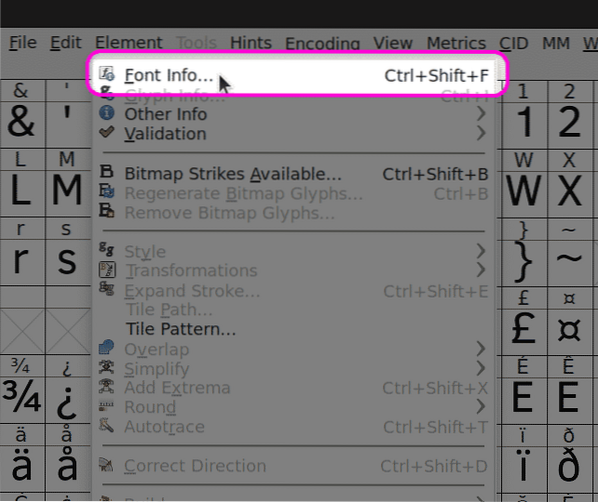
Gehen Sie auf die Registerkarte „Allgemein“ und skalieren Sie die Schriftart nach Ihren Anforderungen. Die beiden Schriftarten sollten auf die gleiche Größe skaliert werden, um Probleme zu vermeiden (wie zuvor erläutert).
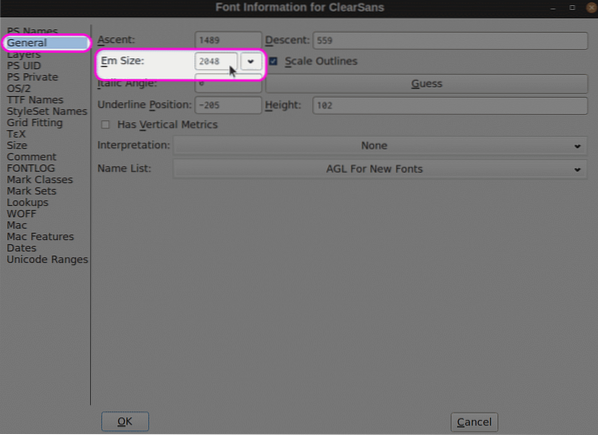
Klicken Sie als Nächstes auf „Element“ > „Schriften zusammenführen…“ im Dropdown-Menü und wählen Sie Ihre sekundäre Schriftart aus der Dateiauswahl. Diese Schriftart wird mit der Basisschriftdatei zusammengeführt, die Sie beim Starten der FontForge-App zuerst geöffnet haben. Wenn ein Dialogfeld zur Auswahl von Kerning (Abstand) angezeigt wird, wählen Sie „Nein“, um das Kerning aus der Basisschriftdatei beizubehalten.
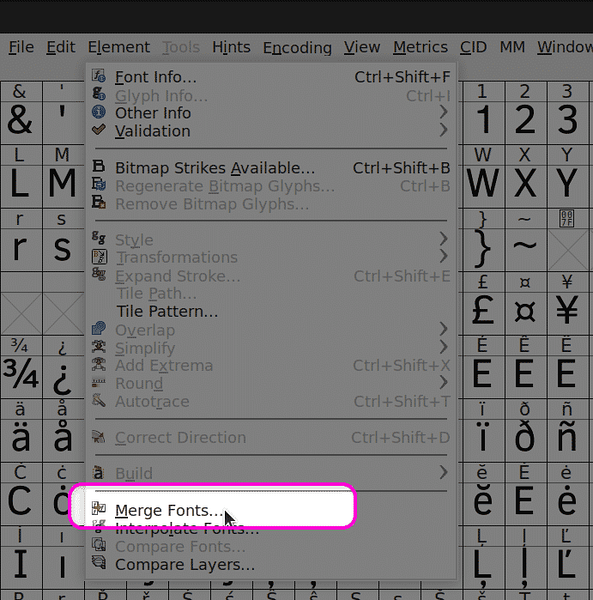
Klicken Sie abschließend auf die Menüoption „Datei“ > „Schriften generieren…“, um Ihre zusammengeführte Schriftart zu exportieren.
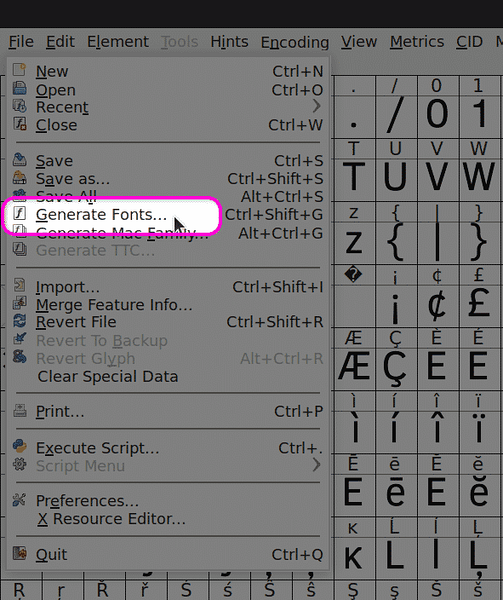
Fazit
FontForge ist eine der am weitesten verbreiteten, kostenlosen und Open-Source-Schriftbearbeitungssoftwares. Es enthält Hunderte von Optionen zum Bearbeiten von Schriftarten und wird mit einem leistungsstarken Skriptsystem geliefert. Es wird empfohlen, die Zeichen in der zusammengeführten Schriftart nach Abschluss des Zusammenführungsprozesses manuell zu überprüfen, um sicherzustellen, dass das Endergebnis Ihren Anforderungen entspricht.
 Phenquestions
Phenquestions


